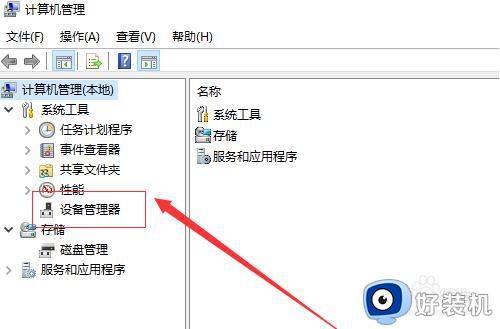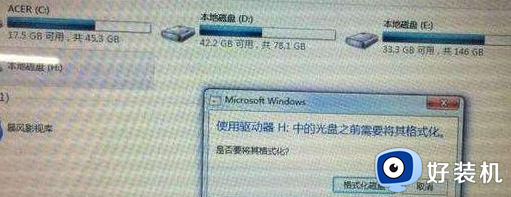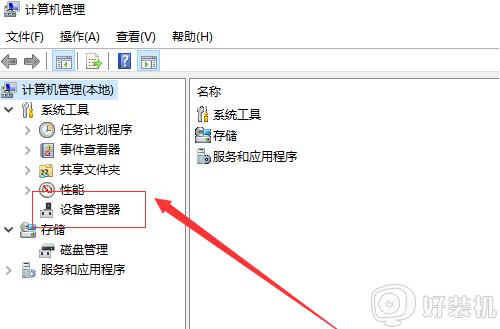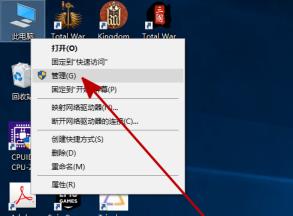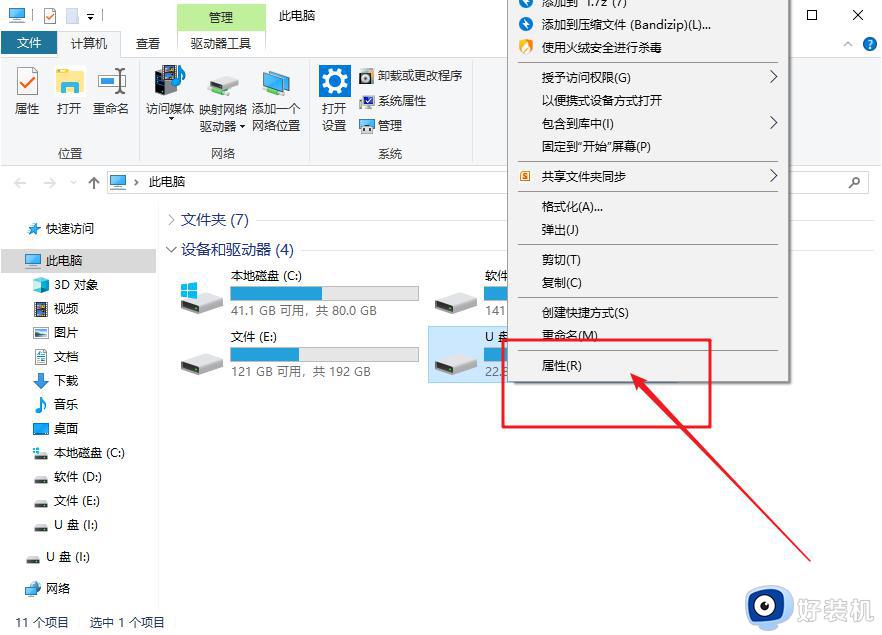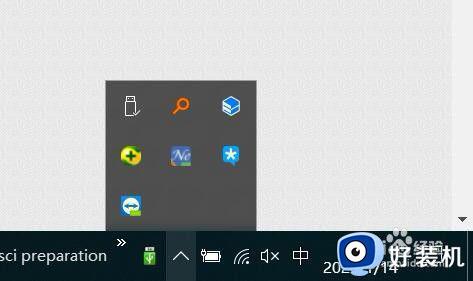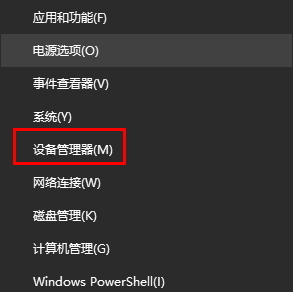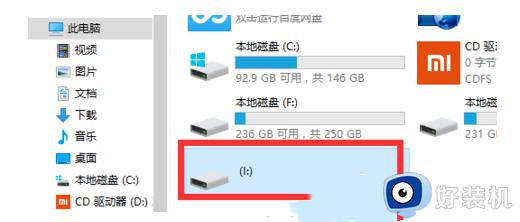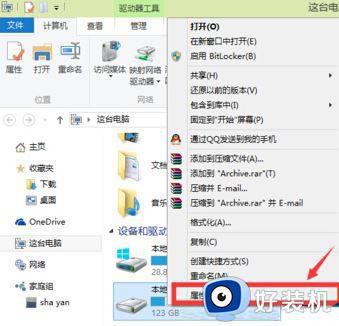win10读取移动硬盘显示不了怎么办 win10读不出移动硬盘完美解决方法
时间:2024-01-22 11:02:50作者:xinxin
在长时间使用win10系统的过程中,为了保证电脑内存的充足,因此我们可以选择外接移动硬盘的方式来存储文件,然而最近有用户在给win10电脑插入移动硬盘设备之后,却读不出来,对此win10读取移动硬盘显示不了怎么办呢?在文本中小编就来教大家win10读不出移动硬盘完美解决方法。
推荐下载:win10超级精简版
具体方法:
方法一:
1、点击下方任务栏中的开始,在菜单中选择“设置”打开。
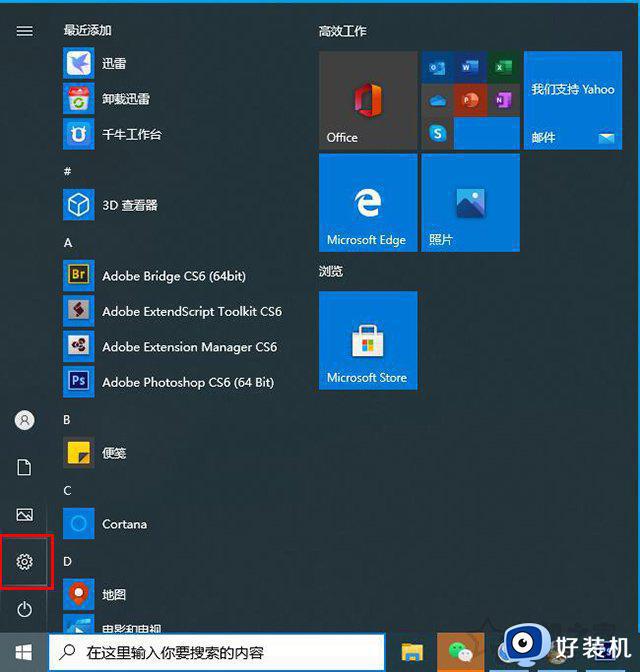
2、在新界面中,点击其中的“设备”选项。
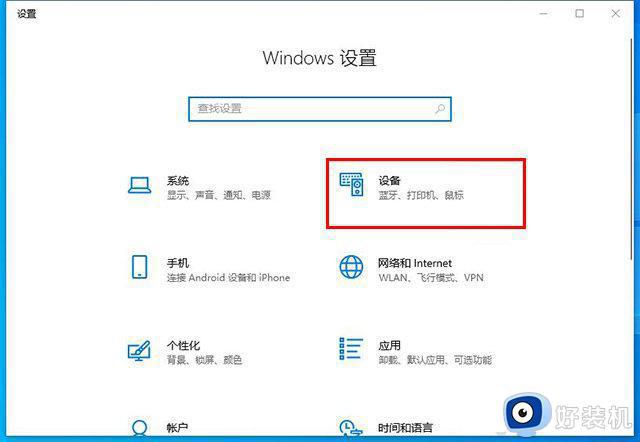
3、接着点击“设备”下方的“蓝牙和其他设备”,找到右侧的“鼠标、键盘和笔”下方中的检测出的移动硬盘。选中选择“删除设备”按钮,然后将移动硬盘重新插入就可以正常显示盘符了。
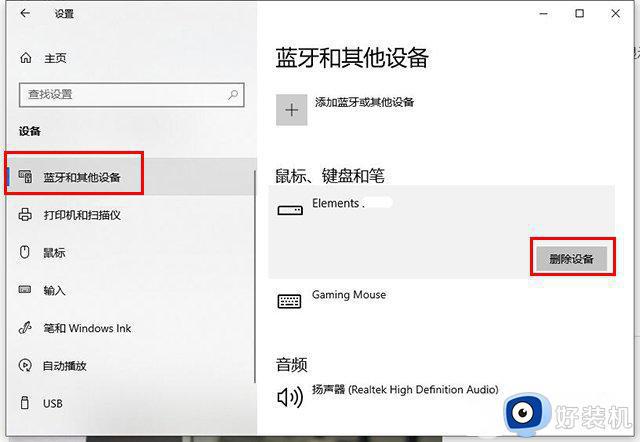
方法二:
将移动硬盘的USB插口不要完全插入进去,大概插到四分之三的位置就可以了,这样方法虽然有些奇葩但是测试之后显示是完全可行的。
综上所述就是小编给大家介绍的win10读不出移动硬盘完美解决方法了,有出现这种现象的小伙伴不妨根据小编的方法来解决吧,希望能够对大家有所帮助。